Se você excluiu acidentalmente um e-mail de vez em quando, Você certamente não está sozinho. Com tantas opções clicáveis e menus suspensos, é fácil excluir um e-mail sem querer. Especialmente se o conteúdo deste e-mail for valioso ou contiver dados importantes, a busca por uma maneira de recuperar e-mails excluídos permanentemente no Outlook pode parecer uma tarefa impossível.
Mas não se preocupe! E-mails excluídos recentemente são itens recuperáveis. Mesmo que você ache que seu e-mail foi excluído por acidente, existem algumas maneiras de recuperá-lo.
Recuperar e-mails do Outlook excluídos permanentemente
Se você excluiu acidentalmente um e-mail da caixa de entrada do Outlook, Não há necessidade de pânico. Na maioria dos casos, é possível recuperar e-mails e outros dados mesmo depois de excluídos. O primeiro passo é usar o Ctrl+Z combinação de teclas que funciona como comando Desfazer nas versões modernas do Outlook. Contudo, se isso não funcionar, você deve verificar sua pasta Lixeira.
Antes que seu e-mail excluído seja perdido para sempre, ele será colocado no Itens Excluídos pasta do MS Outlook para 30 dias. Eles permanecem lá até serem excluídos permanentemente após essa janela de trinta dias.
Veja como você pode recuperar itens excluídos da sua conta de e-mail:
Recuperar e-mail da pasta de itens excluídos
- Abra o aplicativo Outlook e vá para o seu Itens Excluídos pasta na barra de menus.
- Próxima, encontre o e-mail que você deseja recuperar e clique com o botão direito nele.
- Do menu suspenso, selecionar Mover > Outra pasta.
- Escolha o local para onde você deseja mover o e-mail (recomendamos sua caixa de entrada ou uma pasta predefinida na qual você já tenha e-mails relacionados) e clique em Está bem.
O e-mail será movido para o local selecionado. Para mantê-lo seguro, recomendamos que você crie um backup do seu arquivo de dados do Outlook para que isso não aconteça novamente.
Recuperar itens excluídos na conta do Microsoft Outlook
- Faça login na conta da Microsoft e vá para Itens Excluídos dobrador. Os itens excluídos disponíveis serão exibidos.
- Selecione os Dobrador guia e clique Recuperar Itens Excluídos opção.
- Selecione os e-mails que você deseja recuperar
- Clique Restaurar botão.
Esta opção funciona 30 dias após o e-mail ter sido excluído.
É assim que você conclui com êxito a função de desfazer exclusão de e-mails do Outlook no Microsoft Outlook!
Recupere o e-mail do Outlook que foi removido da sua pasta de itens excluídos
Se você precisar recuperar o e-mail, O Outlook facilita isso com o Itens Excluídos dobrador. Mas se você precisar restaurar os e-mails do Outlook que estão faltando nesta pasta, pode ser um pouco mais desafiador. Se você excluiu e-mails permanentemente ou os removeu da pasta Itens Excluídos em sua caixa de correio PST, Siga esses passos:
- Primeiro, entre no seu computador e acesse sua conta do Microsoft Outlook. Daqui, acesse a pasta Itens Excluídos para verificar se o e-mail não está mais lá.
- Se o item não estiver mais na pasta Itens Excluídos, o próximo passo é mover o cursor para o Dobrador guia no canto superior esquerdo da tela do computador. Uma vez que você está lá, Clique em Opções de Pasta.
- Uma nova janela irá aparecer com várias opções para você selecionar. Para recuperar seus e-mails excluídos do Outlook, clicamos na caixa que diz “Itens Excluídos”. Depois de selecionar esta opção, pressione OK na parte inferior da janela.
Depois de selecionar os itens adequados que você deseja recuperar, você poderá acessá-los na tela Recuperar Itens Excluídos. O Outlook perguntará se você deseja mover esses itens para outro local. Você pode selecionar um novo local para eles ou mantê-los na pasta Itens Excluídos.
Recuperar e-mail do Outlook apagado anteriormente
Se você excluiu uma pasta ou mensagem no Outlook e depois limpou o “Itens Excluídos” pasta você ainda pode recuperar os itens perdidos. Para fazer isso, baixe e use um programa especial conforme descrito abaixo:
- Baixe o software de recuperação do Outlook e instale-o.
Nota: com a versão de avaliação gratuita você pode recuperar uma quantidade limitada de itens excluídos. No entanto, geralmente é suficiente reparar tudo o que você precisa. - Execute-o e aponte para a fonte para recuperar. Pode ser um arquivo de dados do Outlook (Arquivo PST) ou perfil do Outlook.
- selecionar “Procure dados excluídos” opção e continue o assistente.
- Aproveite itens recuperados.
Recuperar itens excluídos no Outlook em Macs e Web
Se você precisar recuperar o e-mail, O Outlook torna o processo de recuperação de itens excluídos semelhante nas versões Mac e baseadas na Web do Outlook.
Em um Mac, para recuperar um item excluído, você deve primeiro abrir a pasta Itens Excluídos. Quando estiver na pasta, encontre o item que você deseja recuperar. Clique com o botão direito nele e selecione Mover > Outra pasta.
Você poderá então escolher para onde deseja mover o item. Recomendamos sua caixa de entrada ou uma pasta na qual você já guarda e-mails relacionados. Depois de selecionar o local adequado, Clique OK.
O e-mail será movido para o local selecionado.
Para evitar que isso aconteça novamente, recomendamos que você crie um backup do seu arquivo de dados do Outlook.
Agora você restaurou com sucesso um e-mail excluído permanentemente no Microsoft Outlook!
Na internet, o processo é parecido. Basta fazer login na sua conta do Outlook online de qualquer computador e ir para a pasta Itens Excluídos. Daqui, encontre o item que você deseja recuperar e clique com o botão direito nele. Selecione Mover > Outra pasta no menu suspenso.
Você poderá então escolher para onde deseja mover o item. Recomendamos sua caixa de entrada ou uma pasta na qual você já guarda e-mails relacionados. Depois de selecionar o local adequado para recuperar e-mails perdidos no Outlook, Clique OK.
O e-mail será movido para o local selecionado. Para mantê-lo seguro, recomendamos que você crie um backup do seu arquivo de dados do Outlook para que isso não aconteça novamente.
Impedir que o Outlook na Web esvazie sua pasta de itens excluídos toda vez que você sair
A versão baseada na Web do Outlook tem um recurso que esvazia automaticamente sua pasta Itens Excluídos toda vez que você sai.
Se você deseja manter os e-mails em sua pasta Itens Excluídos, siga estes passos para alterar a configuração padrão:
- Faça login no Outlook na Web e clique na engrenagem de configurações no canto superior direito da tela.
- Do menu suspenso, selecione Mais configurações de e-mail.
- Em Gerenciando sua conta, selecione Itens Excluídos.
- Marque a caixa que diz “Não esvazie automaticamente a pasta Itens Excluídos quando eu sair.”
- Clique em Salvar na parte inferior da janela.
Agora você interrompeu com êxito o Outlook na Web de esvaziar sua pasta Itens Excluídos sempre que sair!
Conclusão
Esperamos que este artigo tenha sido útil para ensiná-lo a recuperar um email excluído permanentemente no Microsoft Outlook! Se você tiver mais dúvidas sobre como recuperar emails antigos no Outlook, por favor consulte o nosso FAQ abaixo.
Perguntas Mais Frequentes
O que acontece com emails excluídos permanentemente no Outlook?
Quando você exclui um e-mail da sua conta do Outlook, ele é movido primeiro para uma pasta temporária nos servidores da Microsoft - como um arquivo. Depois de 30 dias, o e-mail é excluído permanentemente desta pasta. Contudo, é importante notar que mesmo após um e-mail ser excluído permanentemente, será possível recuperá-lo em determinadas circunstâncias. Isso ocorre porque os e-mails não são excluídos dos servidores da Microsoft imediatamente após serem excluídos da sua conta. Em vez de, eles são substituídos gradualmente à medida que novos e-mails são adicionados. Como um resultado, é possível que um e-mail excluído permanentemente ainda possa ser recuperado se ainda não tiver sido substituído.
Como posso encontrar e-mails excluídos permanentemente no Outlook?
Embora seja possível excluir e-mails da sua conta, é importante notar que estas mensagens não são apagadas permanentemente do sistema de imediato. Em vez de, eles são movidos para uma pasta oculta onde ainda podem ser acessados. Isso significa que, se você precisar encontrar um e-mail excluído, há uma boa chance de que ainda pode ser recuperado.
Para encontrar e-mails excluídos permanentemente, você precisará dar uma olhada nas suas pastas Lixeira, onde eles provavelmente estão. Em seguida, execute uma função que irá procurar nessas pastas o email que você está procurando. Encontre e-mails excluídos abrindo a pasta Lixeira e selecionando a guia Mensagem, em seguida, escolhendo a função Localizar. Daqui, você pode pesquisar termos específicos que provavelmente aparecerão no e-mail que você está tentando encontrar.
Uma vez que a função tenha localizado com sucesso a mensagem desejada, ele pode ser salvo em um novo local.
Você também pode tentar procurar o e-mail em sua pasta Enviados, pois é possível que você tenha excluído acidentalmente um e-mail de lá. Para fazer isso, basta abrir a pasta Enviados e procurar o e-mail usando o mesmo processo descrito acima.
Como recuperar e-mails excluídos do Outlook depois 30 dias?
Depois que um email é excluído do Outlook, é apagado permanentemente e não pode ser recuperado. Isso ocorre porque quando você exclui um e-mail, ele é movido para uma pasta temporária chamada “Itens Excluídos” dobrador.
Depois de 30 dias, e-mails na pasta Itens Excluídos são apagados permanentemente e não podem ser recuperados, significando que eles estão perdidos para sempre.
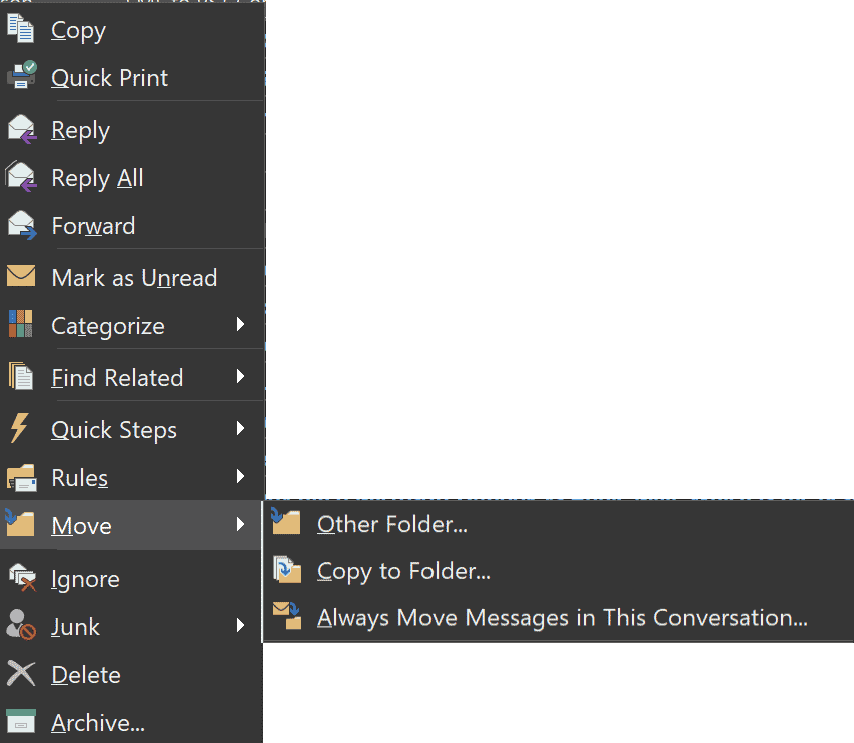
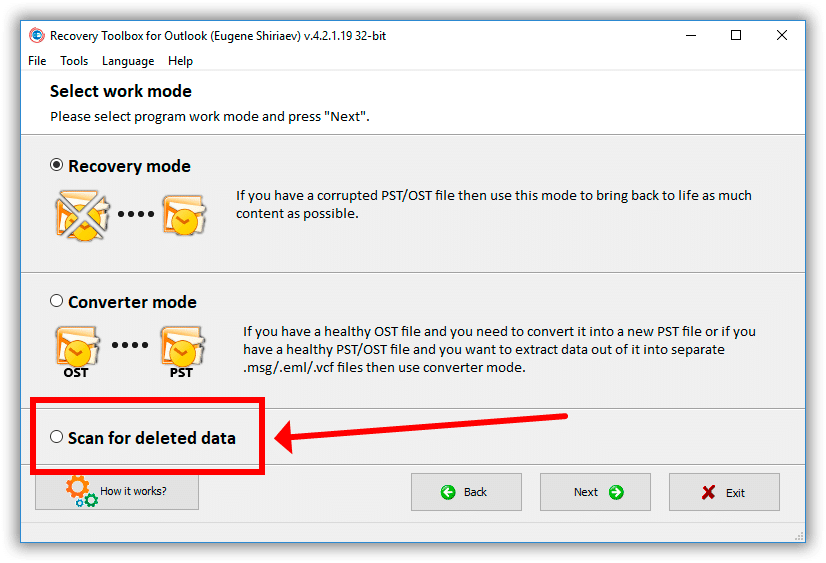



isso não se aplica a itens excluídos permanentemente, que não vão para a pasta de itens excluídos. Existe uma maneira de recuperá-los, mas não consigo encontrá-lo.